Q&Aナンバー【6207-4241】更新日:2012年12月29日
このページをブックマークする(ログイン中のみ利用可)
Bluetoothワイヤレステクノロジーの電波を停止する / 発信する方法を教えてください。(2006年秋冬モデル〜2012年夏モデル)
| 対象機種 | すべて |
|---|---|
| 対象OS |
|
 質問
質問
 回答
回答
搭載している機種は、次のQ&Aで確認できます。
 Bluetoothワイヤレステクノロジーの使い方を教えてください。(新しいウィンドウで表示)
Bluetoothワイヤレステクノロジーの使い方を教えてください。(新しいウィンドウで表示)Bluetoothワイヤレステクノロジーの電波を停止する、または発信するときは、パソコンに添付のソフトウェアとワイヤレススイッチの設定を変更します。
- 電波を停止する場合
パソコンに添付のソフトウェア、またはワイヤレススイッチのいずれか一方で、電波を停止するように設定します。 - 電波を発信する場合
パソコンに添付のソフトウェアとワイヤレススイッチの両方で、電波を発信するように設定します。

病院や飛行機内など、電子機器の使用について規制がある場所では、事前にBluetoothワイヤレステクノロジー、無線LAN、モバイルWiMAXの電波をすべて停止してください。
ワイヤレススイッチを使うと、すべての電波を同時に停止できます。
方法に応じて、次の項目を確認してください。

- ESPRIMO EHシリーズをお使いの場合は、「パソコンに添付のソフトウェアで電波を停止する / 発信する」をご覧ください。
- 2009年冬モデル FMV-BIBLO LOOX Mシリーズをお使いの場合は、「ワイヤレススイッチで電波を停止する / 発信する」をご覧ください。
パソコンに添付のソフトウェアで電波を停止する / 発信する
お使いの機種に応じた項目を確認してください。

- お使いの機種の発売時期がわからない場合は、次のQ&Aをご覧ください。
 パソコンの正式な名称(品名/型名)と、発表時期(○○年×モデル)の確認方法を教えてください。(新しいウィンドウで表示)
パソコンの正式な名称(品名/型名)と、発表時期(○○年×モデル)の確認方法を教えてください。(新しいウィンドウで表示) - FMVLUG90NHで、パソコンに添付のソフトウェアで電波を停止する / 発信する方法は、『補足情報』(マニュアル)で確認します。
『補足情報』は、次のQ&Aをご覧になり、FMVサポートのホームページからダウンロードしてください。 FMVパソコンのマニュアルをダウンロードする方法を教えてください。(新しいウィンドウで表示)
FMVパソコンのマニュアルをダウンロードする方法を教えてください。(新しいウィンドウで表示)
2012年夏モデル
次の手順で、電波を停止 / 発信します。

お使いの環境によっては、表示される画面が異なります。
- 画面右下の通知領域にある「▲」ボタンをクリックし、表示される一覧から「Bluetooth デバイス」アイコンを右クリックします。
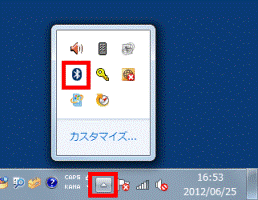

一覧に「Bluetooth デバイス」アイコンが表示されていない場合は、ワイヤレススイッチで電波が停止しています。
ワイヤレススイッチで電波を発信してから、パソコンに添付のソフトウェアで電波の停止 / 発信を設定してください。
- メニューが表示されます。
お好みに応じて、設定を変更します。- 電波を停止する場合
メニューの「Bluetoothをオフにする」(または「アダプターを無効にする」)をクリックします。
「Bluetoothをオンにする」(または「アダプターを有効にする」)と表示されている場合は、すでに電波が停止しています。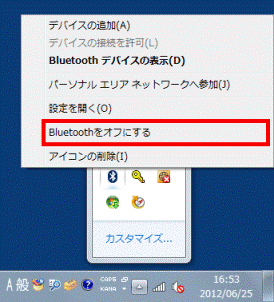
- 電波を発信する場合
メニューの「Bluetoothをオンにする」(または「アダプターを有効にする」)をクリックします。
「Bluetoothをオフにする」(または「アダプターを無効にする」)と表示されている場合は、すでに電波が発信しています。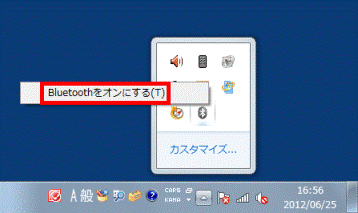
- 電波を停止する場合

- メニューに「Bluetoothをオフ(オン)にする」と「アダプターを無効(有効)にする」のいずれも表示されていない場合は、電波の停止 / 発信ができません。
電波を停止する / 発信する方法は、「ワイヤレススイッチで電波を停止する / 発信する」をご覧ください。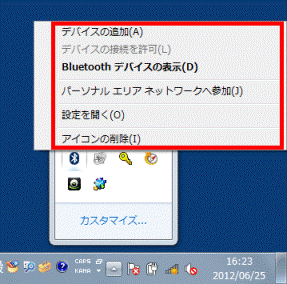
- 上の手順で電波を停止しても、無線LAN / モバイルWiMAXの電波は発信しています。
- お使いの機種によっては、上の手順で電波を停止すると、「Bluetooth デバイス」アイコンが赤く表示されたり、薄く表示されたりします。
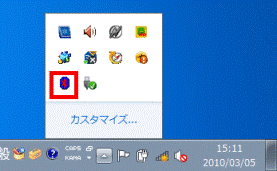
(「Bluetooth デバイス」アイコンが赤く表示された状態)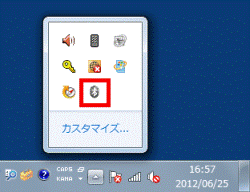
(「Bluetooth デバイス」アイコンが薄く表示された状態)
2009年冬モデル〜2012年春モデル
次の手順で、電波を停止 / 発信します。

お使いの環境によっては、表示される画面が異なります。
- 画面右下の通知領域にある「▲」ボタンをクリックし、表示される一覧から「Bluetooth デバイス」アイコンを右クリックします。
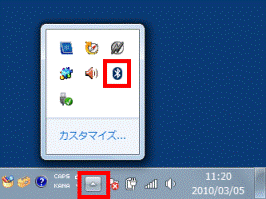

一覧に「Bluetooth デバイス」アイコンが表示されていない場合は、ワイヤレススイッチで電波が停止しています。
ワイヤレススイッチで電波を発信してから、パソコンに添付のソフトウェアで電波の停止 / 発信を設定してください。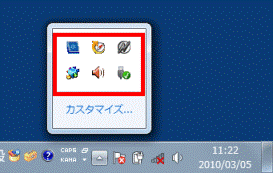
- メニューが表示されます。
お好みに応じて、設定を変更します。- 電波を停止する場合
メニューの「アダプターを無効にする」をクリックします。
「アダプターを有効にする」(または「アダプタをオンにする」)と表示されている場合は、すでに電波が停止しています。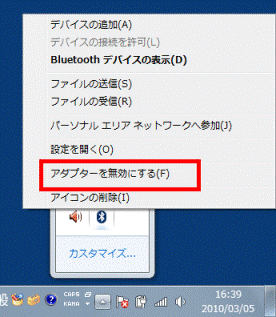
- 電波を発信する場合
メニューの「アダプターを有効にする」(または「アダプタをオンにする」)をクリックします。
「アダプターを無効にする」と表示されている場合は、すでに電波が発信しています。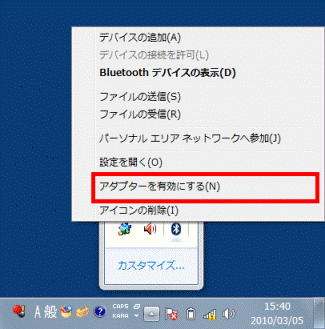
- 電波を停止する場合

- 上の手順で電波を停止しても、無線LAN / モバイルWiMAXの電波は発信しています。
- お使いの機種によっては、上の手順で電波を停止すると、「Bluetooth デバイス」アイコンが赤く表示されたり、薄く表示されたりします。
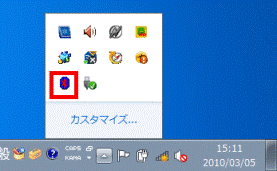
(「Bluetooth デバイス」アイコンが赤く表示された状態)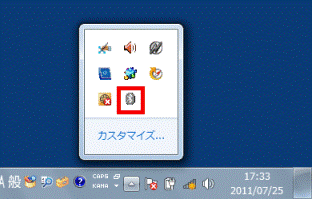
(「Bluetooth デバイス」アイコンが薄く表示された状態)
2007年春モデル〜2009年夏モデル
次の手順で、電波を停止 / 発信します。

お使いの環境によっては、表示される画面が異なります。
- 画面右下の通知領域にあるBluetoothアイコンを右クリックします。

- メニューが表示されます。
お好みに応じて、設定を変更します。- 電波を停止する場合
メニューの「Bluetooth オフ」をクリックします。
「Bluetooth オン」と表示されている場合は、すでに電波が停止しています。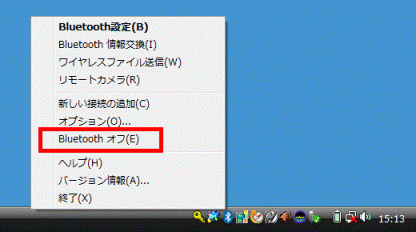
- 電波を発信する場合
メニューの「Bluetooth オン」をクリックします。
「Bluetooth オフ」と表示されている場合は、すでに電波が発信しています。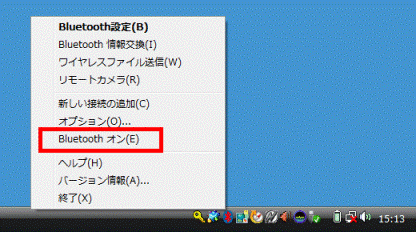

「Bluetooth オン」をクリックしたときに、「Bluetoothデバイスを取り付けてから「OK」ボタンをクリックしてください。」と表示された場合は、ワイヤレススイッチで電波を停止しています。
ワイヤレススイッチで電波を停止しているときは、Bluetoothユーティリティの設定を変更できません。
ワイヤレススイッチで電波を発信してから、Bluetoothユーティリティの設定を変更してください。 - 電波を停止する場合
- Bluetoothアイコンの表示が次のように変わったことを確認します。
- 電波を停止している場合
Bluetoothのアイコンが赤く表示されます。
- 電波を発信している場合
Bluetoothのアイコンが白く表示されます。
- 電波を停止している場合

上の手順で電波を停止しても、無線LANの電波は発信しています。
2006年秋冬モデル
次の手順で、電波を停止 / 発信します。

お使いの環境によっては、表示される画面が異なります。
- 「スタート」ボタン→「コントロールパネル」の順にクリックします。
- 「コントロールパネル」が表示されます。
画面左の「クラシック表示に切り替える」をクリックします。
「カテゴリ表示に切り替える」と表示されている場合は、そのまま次の手順に進みます。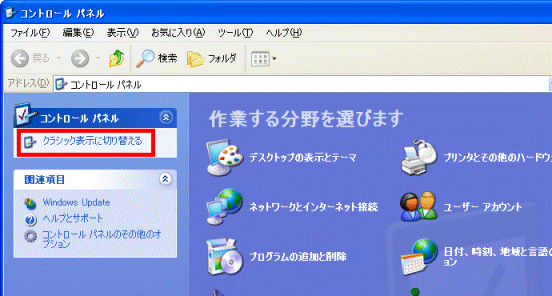
- 「Fujitsu Radio Control」をクリックします。
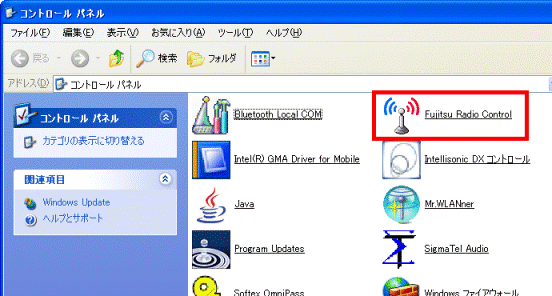
- 「Fujitsu Radio Control」が表示されます。
お好みに応じて、設定を変更します。- 電波を停止する場合
「無効にする」ボタンをクリックします。
「Bluetoothステータス」に「OFF」や「有効にする」ボタンが表示されている場合は、すでに電波が停止しています。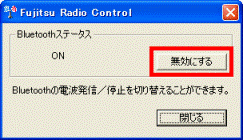
- 電波を発信する場合
「有効にする」ボタンをクリックします。
「Bluetoothステータス」に「ON」や「無効にする」ボタンが表示されている場合は、すでに電波が発信しています。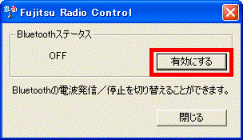

「有効にする」ボタンがグレーアウトしている(クリックできない)場合は、ワイヤレススイッチで電波を停止しています。
ワイヤレススイッチで電波を停止しているときは、Bluetoothユーティリティの設定を変更できません。
ワイヤレススイッチで電波を発信してから、Bluetoothユーティリティの設定を変更してください。 - 電波を停止する場合
- 「閉じる」ボタンをクリックします。
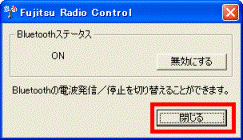
- 「コントロールパネル」の「×」ボタンをクリックし、閉じます。
- 通知領域にあるBluetoothアイコンの表示が次のように変わったことを確認します。
- 電波を停止している場合
Bluetoothのアイコンが赤く表示されます。
- 電波を発信している場合
Bluetoothのアイコンが白く表示されます。
- 電波を停止している場合

上の手順で電波を停止しても、無線LANの電波は発信しています。
ワイヤレススイッチで電波を停止する / 発信する
ワイヤレススイッチを使うと、Bluetoothワイヤレステクノロジー、無線LAN、モバイルWiMAXの電波を同時に停止したり、発信したりできます。
ワイヤレススイッチが搭載されている箇所は、機種によって異なります。
次のQ&Aをご覧になり、ワイヤレススイッチの場所を確認して、スイッチを切り替えてください。
 [LIFEBOOK] ワイヤレススイッチの場所を教えてください。(新しいウィンドウで表示)
[LIFEBOOK] ワイヤレススイッチの場所を教えてください。(新しいウィンドウで表示)
 [FMV-BIBLO] ワイヤレススイッチの場所を教えてください。(新しいウィンドウで表示)
[FMV-BIBLO] ワイヤレススイッチの場所を教えてください。(新しいウィンドウで表示)



